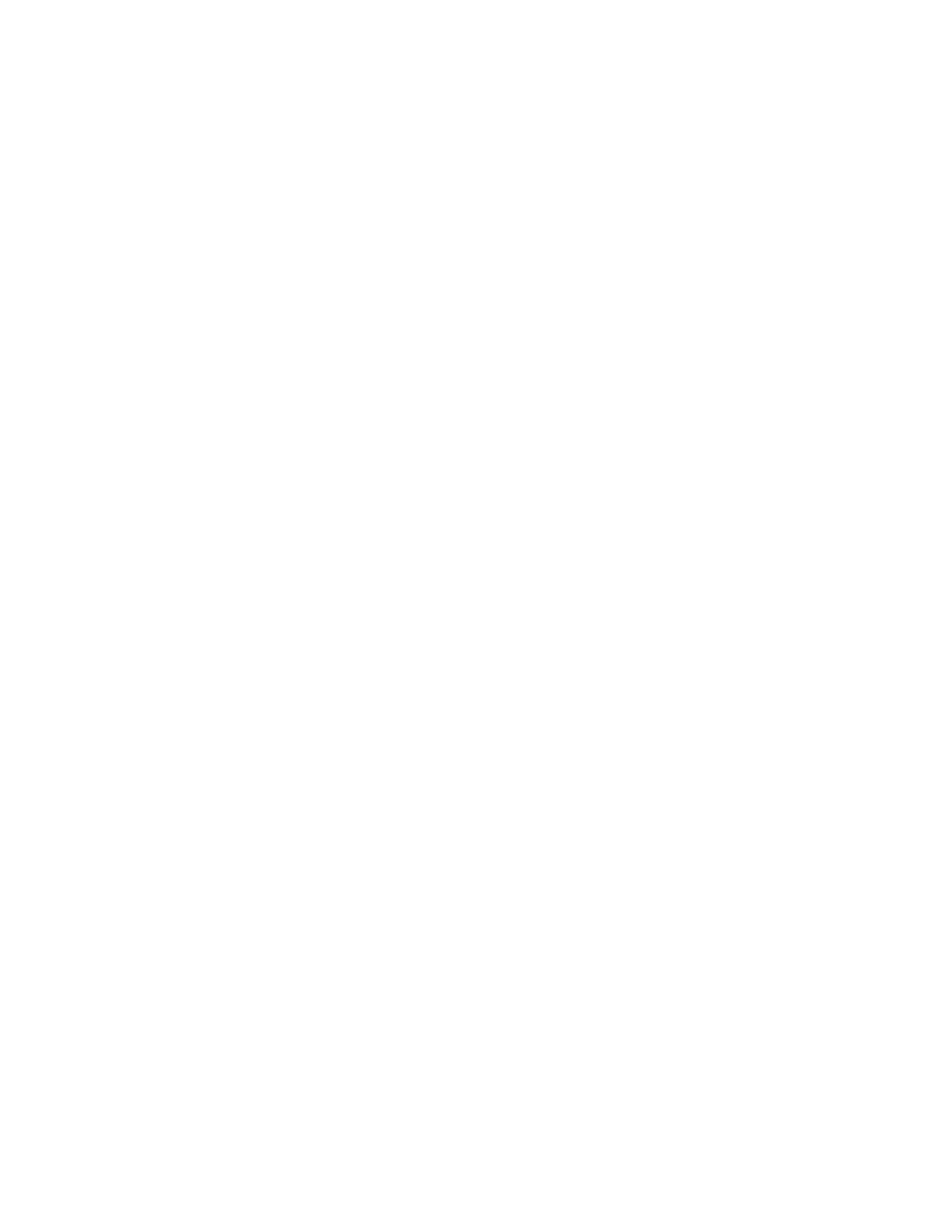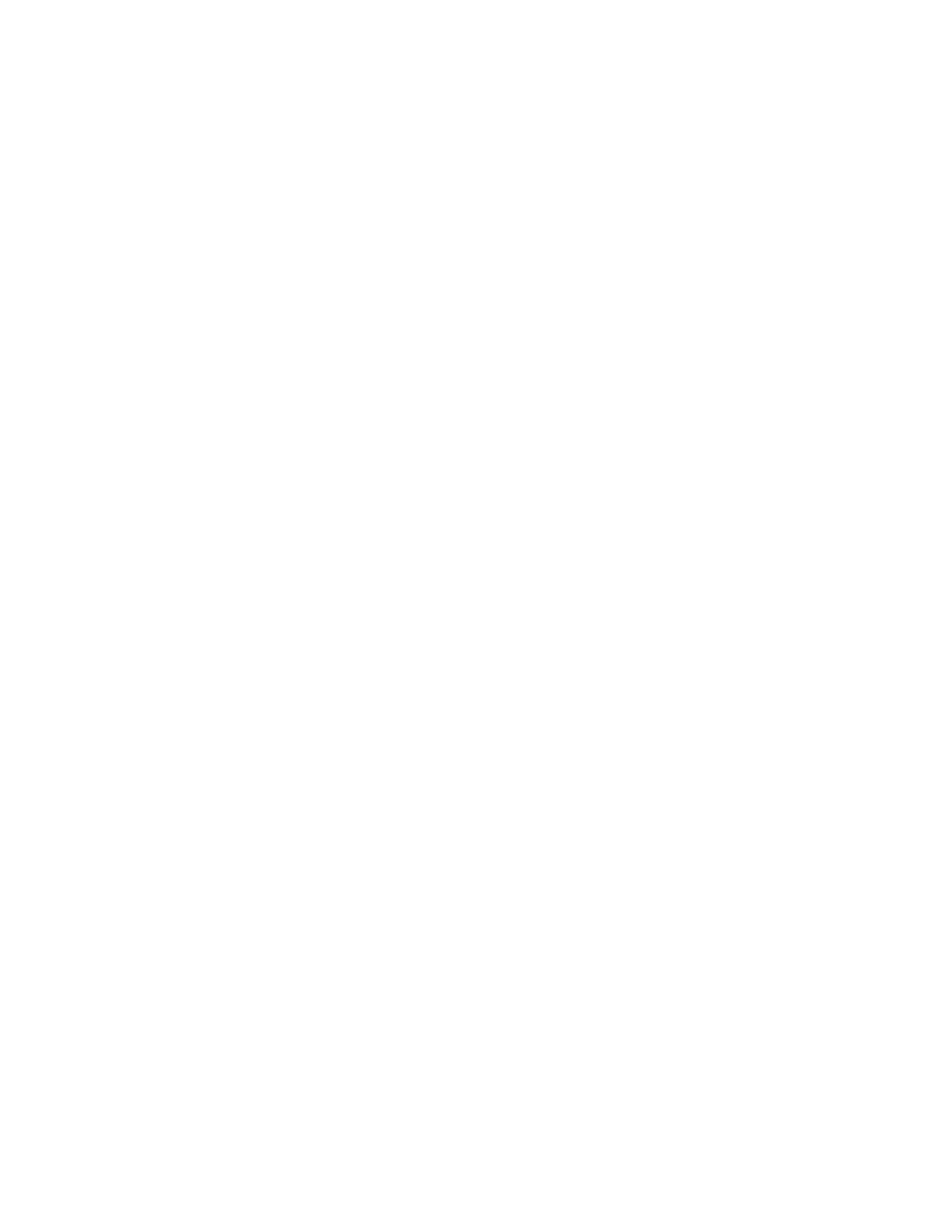
目次
目次
はじめに ................................................................. 1-1
対象ユーザー ............................................................ 1-1
プリンターの概要 ........................................................ 1-1
電源ケーブルの接続 ...................................................... 1-3
通信の確立 .............................................................. 1-3
コントロールパネルの使用 ................................................ 1-4
ファンクションの選択 .................................................. 1-4
ファンクションの終了 .................................................. 1-4
スリープディレイ ...................................................... 1-5
プリンターの言語の選択 ................................................. 1-5
テストラベルの印刷 ...................................................... 1-5
用紙の装填 ............................................................... 2-1
ストリングタグの使用 .................................................. 2-1
ラベルやタグの装着 ...................................................... 2-2
ストリングタグの場合 .................................................. 2-4
連続ラベルの場合 ...................................................... 2-4
ピールモードのラベルの装填(オプション) ................................. 2-7
ピールモードのラベルの装填(ライナー巻き取り有りの場合)(オプション) ...... 2-13
満杯になったライナー巻き取りリールの取り外し ........................... 2-15
リボンの装着 ............................................................. 3-1
リボンについて ........................................................ 3-1
印刷 .................................................................... 4-1
印刷 ................................................................... 4-1
印刷中の一時停止 ........................................................ 4-2
印刷のキャンセル ........................................................ 4-2
バッチの繰り返し ........................................................ 4-2
ケアと保守 ............................................................... 5-1
ラベル詰まりを取る ...................................................... 5-1
クリーニング ............................................................ 5-2
プリントヘッドの交換 .................................................... 5-4
トラブルシューティング .................................................... 6-1
印刷品質の調整 .......................................................... 6-1
印刷のコントラストの設定 ............................................... 6-1
プリントヘッド圧力ダイヤルの調節 ....................................... 6-2
トラブルシューティング .................................................. 6-3
エラーメッセージ ........................................................ 6-4